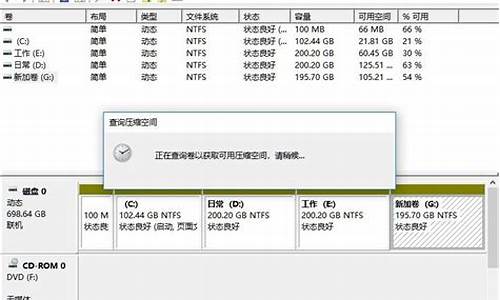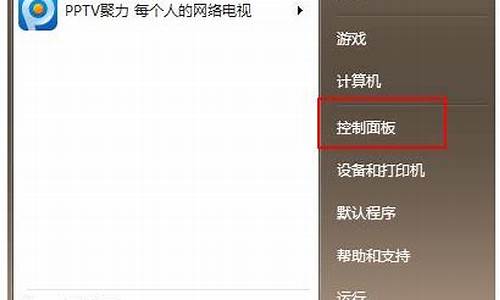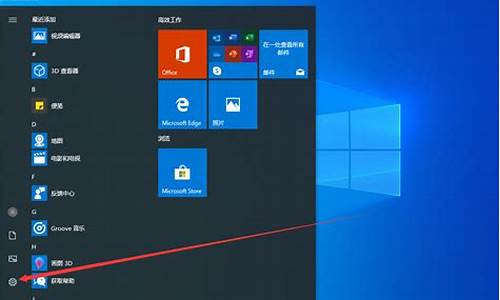备份电脑系统应该用什么,电脑备份系统文件在哪里
1.电脑如何做系统备份?
2.哪款电脑备份软件好用(如何重装系统备份文件)
3.联想笔记本电脑如何备份系统|使用联想一键恢复来备份系统的方法
4.什么软件备份还原电脑系统比较好!
5.电脑系统一键备份还原软件哪个好
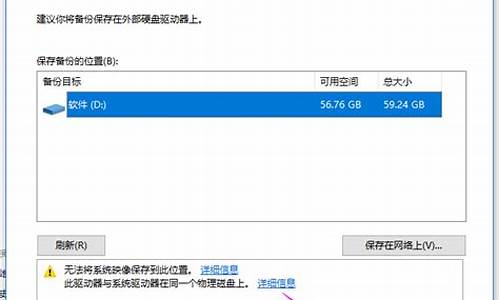
建议使用GHOST备份 Ghost 使用详解
一、分区备份
使用Ghost进行系统备份,有整个硬盘(Disk)和分区硬盘(Partition)两种方式。在菜单中点击 Local(本地)项,在右面弹出的菜单中有3个子项,其中 Disk表示备份整个硬盘(即克隆)、Partition 表示备份硬盘的单个分区、Check 表示检查硬盘或备份的文件,查看是否可能因分区、硬盘被破坏等造成备份或还原失败。分区备份作为个人用户来保存系统数据,特别是在恢复和复制系统分区时具有实用价值。
选 Local→Partition→To Image 菜单,弹出硬盘选择窗口,开始分区备份操作。点击该窗口中白色的硬盘信息条,选择硬盘,进入窗口,选择要操作的分区(若没有鼠标,可用键盘进行操作:TAB键进行切换,回车键进行确认,方向键进行选择)。 在弹出的窗口中选择备份储存的目录路径并输入备份文件名称,注意备份文件的名称带有 GHO 的后缀名。 接下来,程序会询问是否压缩备份数据,并给出3个选择:No 表示不压缩,Fast表示压缩比例小而执行备份速度较快,High 就是压缩比例高但执行备份速度相当慢。最后选择 Yes 按钮即开始进行分区硬盘的备份。Ghost 备份的速度相当快,不用久等就可以完成,备份的文件以 GHO 后缀名储存在设定的目录中。
二、硬盘克隆与备份
硬盘的克隆就是对整个硬盘的备份和还原。选择菜单Local→Disk→To Disk,在弹出的窗口中选择源硬盘(第一个硬盘),然后选择要复制到的目标硬盘(第二个硬盘)。注意,可以设置目标硬盘各个分区的大小,Ghost 可以自动对目标硬盘按设定的分区数值进行分区和格式化。选择 Yes 开始执行。
Ghost 能将目标硬盘复制得与源硬盘几乎完全一样,并实现分区、格式化、复制系统和文件一步完成。只是要注意目标硬盘不能太小,必须能将源硬盘的数据内容装下。
Ghost 还提供了一项硬盘备份功能,就是将整个硬盘的数据备份成一个文件保存在硬盘上(菜单 Local→Disk→To Image),然后就可以随时还原到其他硬盘或源硬盘上,这对安装多个系统很方便。使用方法与分区备份相似。
三、备份还原
如果硬盘中备份的分区数据受到损坏,用一般数据修复方法不能修复,以及系统被破坏后不能启动,都可以用备份的数据进行完全的复原而无须重新安装程序或系统。当然,也可以将备份还原到另一个硬盘上。
要恢复备份的分区,就在界面中选择菜单Local→Partition→From Image,在弹出窗口中选择还原的备份文件,再选择还原的硬盘和分区,点击 Yes 按钮即可。
注意事项
1.在备份系统时,单个的备份文件最好不要超过 2GB。
2.在备份系统前,最好将一些无用的文件删除以减少Ghost文件的体积。通常无用的文件有:Windows 的临时文件夹、IE 临时文件夹、Windows 的内存交换文件。这些文件通常要占去100 多兆硬盘空间。
3.在备份系统前,整理目标盘和源盘,以加快备份速度。
4.在备份系统前及恢复系统前,最好检查一下目标盘和源盘,纠正磁盘错误。
5.在恢复系统时,最好先检查一下要恢复的目标盘是否有重要的文件还未转移,千万不要等硬盘信息被覆盖后才后悔莫及啊。
6.在选择压缩率时,建议不要选择最高压缩率,因为最高压缩率非常耗时,而压缩率又没有明显的提高。
7.在新安装了软件和硬件后,最好重新制作映像文件,否则很可能在恢复后出现一些莫名其妙的错误
电脑如何做系统备份?
制作驱动恢复器的条件:4GB以上的U盘
注意:系统建议是激活状态。
制作过程:
1)在Windows10的搜索栏输入:“创建一个恢复驱动器”,双击打开,如图:
2)接下来会跳出创建驱动恢复器的画面,勾选:“将系统文件备份到驱动恢复器”默认是勾选的。然后点击:下一步
如图所示:
3)选择:“创建”
注意:U盘中所有的内容都会被删除,如果该U盘上包含你的任何档,请确保已备份。
4)点击“创建”之后,工具便会开始创建恢复驱动器,如图:
5) 创建好之后,出现以下画面,选择“完成”。
哪款电脑备份软件好用(如何重装系统备份文件)
电脑里面有像office的软件,可以转移到非系统盘,这样备份后再重装还可以继续使用。
电脑进行系统备份的具体操作方法如下:
1.首先使用浏览器百度搜索“黑鲨装机大师官网”,然后点进下面官网链接(如下图)
2.进入官网后点击“立即下载”(如下图)
3.下载完成后打开软件会有下面的温馨提示,点击“知道了”(如下图)
4.进入黑鲨装机大师后点击“备份/还原”(如下图)
5.点击“系统备份和还原”(如下图)
6.点击“GHOST备份和还原”(如下图)
7.接着点击右下角的“GHOST备份系统”(如下图)
8.然后弹出选项选择备份压缩率,选择“备份压缩率9级”(如下图)
9.然后会进行“WindowsPE镜像”的下载(如下图)
10.下载好后会提示系统备份设置已经完成,点击“立即启动”开始备份(如下图)
11.然后会开始备份“分区”(如下图)
12.等待一段时间备份系统(如下图)
13.备份好后打开黑鲨装机大师可以找到备份的地址,点击进入(如下图)
14.然后就可以查看已经备份好的系统(如下图)
:备份:如果系统的硬件或存储媒体发生故障,“备份”工具可以帮助您保护数据免受意外的损失。例如,可以使用“备份”创建硬盘中数据的副本,然后将数据存储到其他存储设备。备份存储媒体既可以是逻辑驱动器(如硬盘)、独立的存储设备(如可移动磁盘),也可以是由自动转换器组织和控制的整个磁盘库或磁带库。如果硬盘上的原始数据被意外删除或覆盖,或因为硬盘故障而不能访问该数据,那么您可以十分方便的从存档副本中还原该数据。
联想笔记本电脑如何备份系统|使用联想一键恢复来备份系统的方法
当你备份重要数据时,你第一时间会想到哪个软件?
百度网盘?阿里云盘?不不不,万一信息协调了,保证你原地爆炸。
实际上,最安全的备份方法是将数据放在本地硬盘上。
今天2T为大家带来三款免费、无广告、全平台通用同步备份工具。
都是极其实际和良心驱动的。
I .免费文件同步
英文翻译叫 quot免费文件同步 quot,而且看名字就知道是干什么用的了。
软件的界面非常简洁,没有任何广告,功能清晰简单。
软件提供四种同步模式:镜像同步、双向同步、更新同步和用户自定义同步。
其中,镜像同步和双向同步是最常用的。
同步:完全备份所有数据需要的时间最长。
双向同步:只备份修改过的部分,耗时最短。
软件备份的所有数据只存在本地硬盘上,没有联网功能,不会上传到云端,不用担心泄露。
而且查看备份文件非常方便,内置多种过滤条件,可以根据时间、大小、内容快速整理数据。
即使数据很多,也能快速找到想要了解的文档。
但是这个软件也有一个小缺点,它的功能很复杂,小白可能看起来有点笨。
不过单纯从同步备份数据来说,还是非常好用的。
第二,同步
同步的操作比较笨,简单好用。
点击添加文件夹,可以随意选择想要备份的数据,然后就可以开始备份了。
它 都是为了看功夫。你不 根本不用看教程。
而且它还有一个非常实用的功能:可以通过远程设备备份数据。
在同一网络状态下,电脑、手机等不同设备之间可以相互传输数据和备份文件。
这个免费功能比一些付费功能更高效更快捷。
这样就可以随心所欲的同步备份数据,减少不必要的麻烦。
备份一下,可以清楚的看到我们上传数据时的速度,下载速度等。
简单的Syncthing,没有复杂的功能,适合大多数人。
三。ResilioSync
ResilioSync是2T个人认为最好的数据分享工具。
只有五个功能,但每一个都是刚需,经常派上用场。
与前两款软件相比,ResilioSync的亮点在于文件共享功能,覆盖手机和电脑全平台。
唐 不要担心文件在共享过程中被协调,只要使用其他同步软件就可以了。
选择要共享的文件,然后可以更改读写权限、共享时间、使用次数等。
它为一些重要的数据文件提供了额外的保护层。
三个软件都很实用,各有千秋。喜欢选择功能齐全的FreeFileSync,害怕选择复杂的Synching,和频繁共享文件的ResilioSync。
全部免费免费,干净无广告,感兴趣的朋友,赶紧下载体验吧。
你的每一个点赞、分享、评论,都是我坚持更新的动力,感谢!
获取下载地址:
王者之心2点击试玩
什么软件备份还原电脑系统比较好!
在使用电脑的过程中,有可能会做出一些不当的操作,或者遭到电脑病毒的破坏。如果之前有做系统的备份操作,那么就可通过备份恢复到当时的状态,一些需要用到的程序也可以保留。下面小编要和大家介绍在联想笔记本电脑中通过联想一键恢复软件来备份系统的方法。
推荐:联想笔记本win7系统下载
1、双击打开联想一键恢复,如果笔记本中没有可以自己下载安装;
2、里面有系统备份、系统恢复和创建恢复光盘选项,我们需要点击系统备份;
3、弹出提示,建议关闭所有应用程序,点击确定;
4、设置备份保存的路径,如果想要保存到其他位置就点击选择“硬盘或可移动硬盘”;
5、再点击“浏览”,设置具体的备份位置;
6、点击下一步后,会显示备份的信息,然后点击“开始”按钮;
7、在弹出的注意窗口中,点击“是”开始进行系统备份;
8、然后等待系统备份完成即可,如果不想备份就点击“取消”。
以上介绍的便是在联想笔记本电脑中使用联想一键恢复来备份系统的方法。
电脑系统一键备份还原软件哪个好
现在备份和还原系统一般都采用一键还原、一键还原精灵、一键ghost等软件。这些软件都是以ghost程序为核心的系统备份和还原工具。虽然名称略有不同,但操作方法基本相同。这些软件的一个最大特点就是傻瓜式操作,不会备份系统和还原系统的人一样可以完成这些工作。运行这些软件后,用户要做的工作就是确定是备份系统还是还原系统,只要你按一下确定按钮,其他事情一切由电脑自动完成,可以说是一键搞定。而且通过这些软件备份的系统文件会保存到硬盘的一个隐含文件夹中,不会被误删除。使用建议你使用一键还原软件来备份或还原系统。
GOST、什么是Ghost ? Ghost(幽灵)软件是美国赛门铁克公司推出的一款出色的硬盘备份还原工具,可以实现FAT16、FAT32、NTFS、OS2等多种硬盘分区格式的分区及硬盘的备份还原。俗称克隆软件。 1、特点:既然称之为克隆软件,说明其Ghost的备份还原是以硬盘的扇区为单位进行的,也就是说可以将一个硬盘上的物理信息完整复制,而不仅仅是数据的简单复制;克隆人只能克隆躯体,但这个Ghost却能克隆系统中所有的东东,包括声音动画图像,连磁盘碎片都可以帮你复制,比克隆人还厉害哟:)。Ghost支持将分区或硬盘直接备份到一个扩展名为.gho的文件里(赛门铁克把这种文件称为镜像文件),也支持直接备份到另一个分区或硬盘里。 2、运行ghost:至今为止,ghost只支持Dos的运行环境,这不能说不是一种遗憾:(。我们通常把ghost文件复制到启动软盘(U盘)里,也可将其刻录进启动光盘,用启动盘进入Dos环境后,在提示符下输入ghost,回车即可运行ghost,首先出现的是关于界面 按任意键进入ghost操作界面,出现ghost菜单,主菜单共有4项,从下至上分别为Quit(退出)、Options(选项)、Peer to Peer(点对对,主要用于网络中)、Local(本地)。一般情况下我们只用到Local菜单项,其下有三个子项:Disk(硬盘备份与还原)、Partition(磁盘分区备份与还原)、 Check(硬盘检测),前两项功能是我们用得最多的,下面的操作讲解就是围绕这两项的。 3、由于Ghost在备份还原是按扇区来进行复制,所以在操作时一定要小心,不要把目标盘(分区)弄错了,要不将目标盘(分区)的数据全部抹掉就很惨的……根本没有多少恢复的机会,所以一定要认真、细心!但你也不要太紧张,其实Ghost的使用很简单,弄懂那几个单词的意思你就会理解它的用法,加上认真的态度,你一定可以掌握它的!一起来吧:) 这个备份软件很简单~ 名字叫 Ghost
声明:本站所有文章资源内容,如无特殊说明或标注,均为采集网络资源。如若本站内容侵犯了原著者的合法权益,可联系本站删除。